Excel VBA UCase-funksjon
Ucase i VBA er en innebygd funksjon som brukes til å konvertere en inngangsstreng som er gitt til den i store bokstaver, det tar et enkelt argument som er strengen som en inngang, og utdata generert av denne funksjonen er en streng, den ene tingen å beholde i tankene er at denne funksjonen konverterer all funksjonen til store bokstaver, ikke bare det første tegnet.
Det er situasjoner der vi trenger å konvertere noen av tekstverdiene til UPPERCASE i Excel. Dette kan gjøres ved å bruke en OPPER-funksjon i vanlig regnearkfunksjon og UCase-funksjon i VBA-kode.
Hvis du allerede søker etter UPPER-funksjonen i VBA, vil du ikke finne den ikke engang med regnearkfunksjonsklasse. I VBA er det en helt annen og kort navnefunksjon, dvs. “UCASE”. Her står "U" for "UPPER", slik at formelen lyder "UPPERCASE".
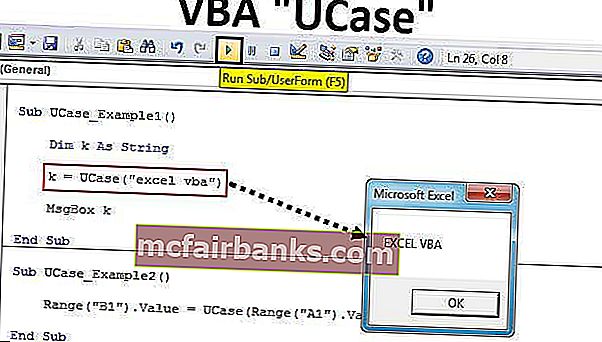
Syntaks
Nå, se på syntaksen til UCASE-funksjonen.

Streng: Det er ingenting annet enn hva som er tekstverdien vi prøver å konvertere til store bokstaver. Dette kan også være en direkte verdi eller cellereferanse. Vi vil se begge typer eksempler på kort tid.
Hvordan konvertere tekst til store bokstaver ved hjelp av VBA Ucase?
Du kan laste ned denne VBA UCase Excel-malen her - VBA UCase Excel-malEksempel 1
La oss prøve å konvertere tekstverdien excel vba til store bokstaver ved å bruke UCase-funksjonen.
Trinn 1: Start delprosedyren ved å lage makroen.
Kode:
Sub UCase_Example1 () Slutt Sub
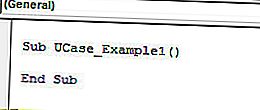
Trinn 2: Erklær variabelen som VBA-streng.
Kode:
Sub UCase_Example1 () Dim k Som streng slutt sub
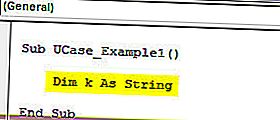
Trinn 3: Tilordne verdien til variabelen “k” ved å bruke “UCASE” -funksjonen.
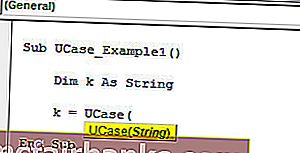
Trinn 4: Her er streng vår målrettede tekstverdi som vi prøver å konvertere til store bokstaver, og strengverdien er “excel vba”.
Kode:
Sub UCase_Example1 () Dim k As String K = UCase ("excel vba") End Sub 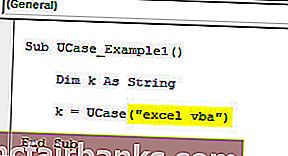
Trinn 5: La oss vise resultatet av variabelen i meldingsboksen.
Kode:
Sub UCase_Example1 () Dim k As String k = UCase ("excel vba") MsgBox k End Sub 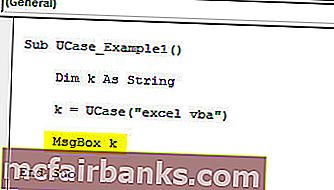
Ok, vi er ferdige med VBA-kodingsdelen. La oss kjøre makroen for å se resultatet i en meldingsboks.
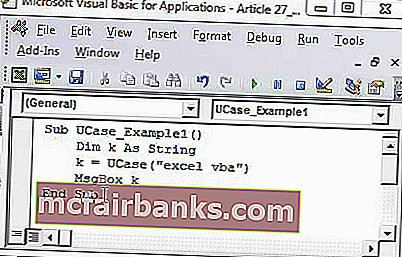
Så store bokstaver konverterte tekstverdien “excel vba” til “EXCEL VBA” i løpet av en brøkdel av sekunder.
Eksempel 2
La oss se på eksemplet med å bruke en cellehenvisning til funksjonen. Den samme tekstverdien jeg har angitt i cellen A1.
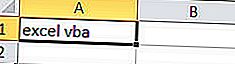
Trinn 1: Vi viser resultatet i område B1-celle, så koden vil være rekkevidde ("B"). Verdi =
Kode:
Sub UCase_Example2 () Range ("B1"). Verdi = End Sub 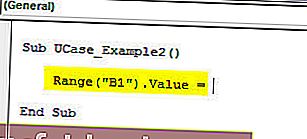
Trinn 2: I celle B1 gjennom UCASE-funksjonen lagrer vi dataene, så åpne UCASE-funksjonen.
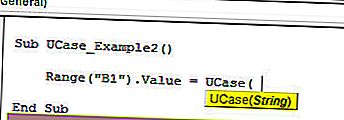
Trinn 3: Her er strengverdi cellereferanse denne gangen. Så gi cellehenvisningen som Område (“A1”). Verdi.
Kode:
Sub UCase_Example2 () Range ("B1"). Verdi = UCase (Range ("A1"). Value) End Sub 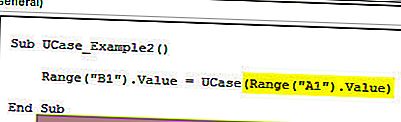
Så ferdig.
Kjør koden og se resultatet i B1-cellen.
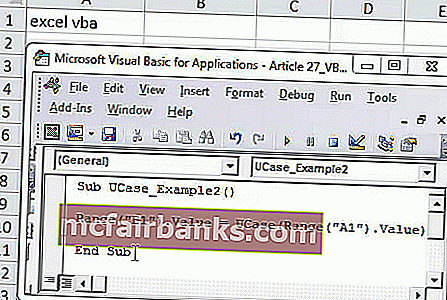
Eksempel 3
I eksemplet ovenfor har vi sett den eneste encellede verdien som skal konverteres til store bokstaver. Tenk deg hvis du har flere navn som bildet nedenfor.
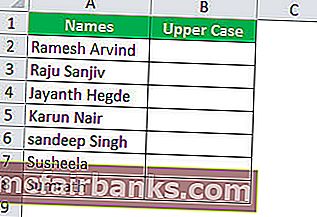
I disse tilfellene kan vi ikke fortsette å skrive koden for hver enkelt linje, så vi må legge formelen med løkker. Nedenfor koden konverteres ovennevnte tekstverdier til store bokstaver samtidig.
Kode:
Sub UCase_Example3 () Dim k så lenge for k = 2 til 8 celler (k, 2). Verdi = UCase (celler (k, 1). Verdi) Neste k End Sub
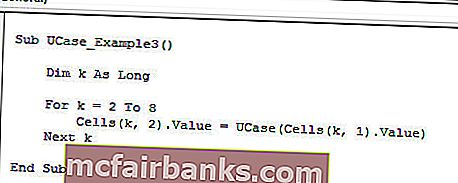
Dette vil konvertere alle tekstverdiene til store bokstaver fra rad 2 til rad 8 som følger.
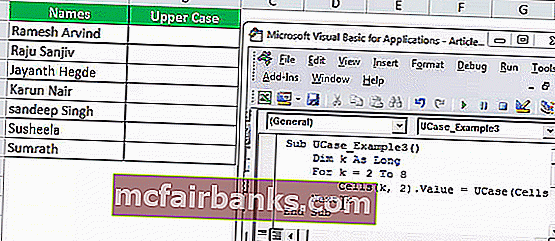
Tenk deg hvis du vil konvertere alle de valgte celleverdiene til store bokstaver, og bruk deretter koden nedenfor.
Kode:
Sub UCase_Example4 () Dim Rng As Range Set Rng = Selection for Each Rng In Selection Rng = UCase (Rng.Value) Next Rng End Sub
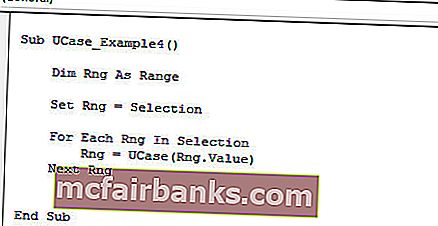
For at denne koden skal fungere, må vi først velge celleområdet vi ønsker å konvertere til store bokstaver, og deretter kjøre makroen. I det valgte området konverterer det bare tekstverdiene til store bokstaver.